Digitale enheder er efterhånden blevet uundværlige ledsagere i vores hverdag. Næsten alle i Østrig har en mobiltelefon, og mange har også tablets, smartwatches og smarte højttalere. Den hurtige teknologiske udvikling skaber hele tiden nye funktioner, der gør vores liv lettere. Men disse fremskridt medfører også udfordringer: Brugen bliver stadig mere kompleks, og det samme gælder sikkerhedsspørgsmålene. Mens der for få år siden var et overskueligt antal indstillinger, står vi i dag over for en lang række muligheder, der skal sikre beskyttelsen af vores data. Det er derfor desto vigtigere at sætte sig ind i de rigtige sikkerhedsforanstaltninger. Her har vi nogle tips til smartphones, der er forklaret på en enkel og forståelig måde, og som hjælper dig med at beskytte dine data.
Tips til at gøre din mobiltelefon sikker
Brug skærmlås
Hvis du mister din mobiltelefon eller den bliver stjålet, forhindrer en skærmlås uautoriserede personer i at få adgang til din enhed. Denne lås skal indstilles til at blive aktiveret automatisk, når du lægger din smartphone fra dig eller lader den ligge uden opsyn. Skærmlåsen kan indstilles ved hjælp af fingeraftryk, ansigtsgenkendelse eller PIN-kode. Undgå nemme talekombinationer som fødselsdatoer, når du vælger en PIN-kode.
Sådan indstiller du skærmlåsen:
På emporia-smartphones: Hurtige indstillinger > Flere indstillinger > Sikkerhedsindstillinger > Skærmlås. På andre enheder finder du skærmlåsen under Indstillinger og derefter, afhængigt af versionen, under Sikkerhedsindstillinger/Sikkerhed og privatliv/Face ID og kode.
Vælg sikre adgangskoder
Én adgangskode til alt, fordi det er så praktisk? Det er en stor fejl. Så snart svindlere har knækket din adgangskode, er det let for dem at få adgang til alle dine e-mails, bankkonti osv.
Brug i stedet forskellige og komplekse adgangskoder til hver enkelt applikation, og skift dem regelmæssigt. En adgangskodemanager som den fra Google kan hjælpe med at administrere og huske dem. Adgangskoder skal altid være en blanding af store og små bogstaver, tal og specialtegn og være mindst 12 tegn lange.
Aktivér tofaktorautentificering (2FA)
Ud over en sikker adgangskode kan du hos mange tjenester som Google, Mail eller onlinebank også aktivere tofaktorautentificering (2FA). Dette giver ekstra beskyttelse, selv hvis din adgangskode bliver stjålet. Med 2FA skal du efter indtastning af adgangskoden også bekræfte med en anden faktor, f.eks. en kode, der sendes til din smartphone. I mange tilfælde kræves der en godkendelsesapp (f.eks. Microsoft Authenticator).
Vær forsigtig med e-mails, sms'er og opkald
Vær særlig forsigtig med beskeder eller opkald, der presser dig til at afsløre personlige oplysninger. Banker eller myndigheder beder aldrig om adgangskoder eller PIN-koder via e-mail eller sms. Hvis en besked virker mistænkelig, skal du kontrollere afsenderen (f.eks. e-mailadressen) og under ingen omstændigheder klikke på links. I tvivlstilfælde skal du kontakte den pågældende institution via det officielle telefonnummer, du kender. Brug dog ikke det nummer, der står i den mistænkelige besked
Kontroller app-tilladelser regelmæssigt
Apps beder ofte om tilladelser, som de ikke har brug for til deres egentlige funktion. Vær kritisk over for alle apps, kontroller deres seriøsitet, og giv kun de tilladelser, der er absolut nødvendige for den pågældende app. Tilladelserne kan ændres i indstillingerne under »Apps« for den ønskede app.
Vær forsigtig med WLAN-netværk
Offentlige WLAN-netværk i caféer eller lufthavne er ofte usikre og kan bruges af kriminelle til at opfange dine data. Undgå derfor følsomme transaktioner som onlinebanking via offentlige internetforbindelser. Brug i stedet dine mobile data. Bemærk: I udlandet kan brug af mobile data medføre høje omkostninger.
Sådan skifter du mellem WLAN og mobile data:
- På emporia-smartphones: Hurtige indstillinger > WLAN »Tænd/sluk-felt«. Mobil data kan slås til og fra under Hurtige indstillinger > Flere indstillinger > Mobil data.
- På andre enheder: Træk meddelelseslinjen ned fra toppen for at åbne de hurtige indstillinger, og tryk på WLAN-symbolet for at deaktivere det. Dine mobile data bør derefter aktiveres automatisk. Sørg for, at symbolet for mobile data også er aktivt, hvis dette ikke sker automatisk.
Opsæt funktionen »Find min enhed«
Hvis du mister din mobiltelefon, kan denne funktion hjælpe med at finde enheden. Desuden kan den straks spærres og nulstilles i tilfælde af tyveri. Det betyder, at alle data slettes for at undgå misbrug. Aktivér »Find min enhed« på din Android-enhed eller »Hvor er?« på din iPhone. Sæt dig også ind i, hvad du skal gøre i en nødsituation.
Sådan holder du din mobiltelefon sikker i fremtiden
Sikkerheden af dine data bør altid have høj prioritet. Med enkle, men effektive foranstaltninger kan du sikre din smartphone og beskytte dig mod svindel eller tyveri. Uanset om det er ved hjælp af en skærmlås, aktivering af tofaktorautentificering eller forsigtighed ved brug af offentlige Wi-Fi-netværk, bidrager disse trin til at øge sikkerheden på din mobiltelefon. Sørg for at kontrollere dine indstillinger regelmæssigt. Med disse tips gør du din smartphone til en sikker og pålidelig ledsager i hverdagen.

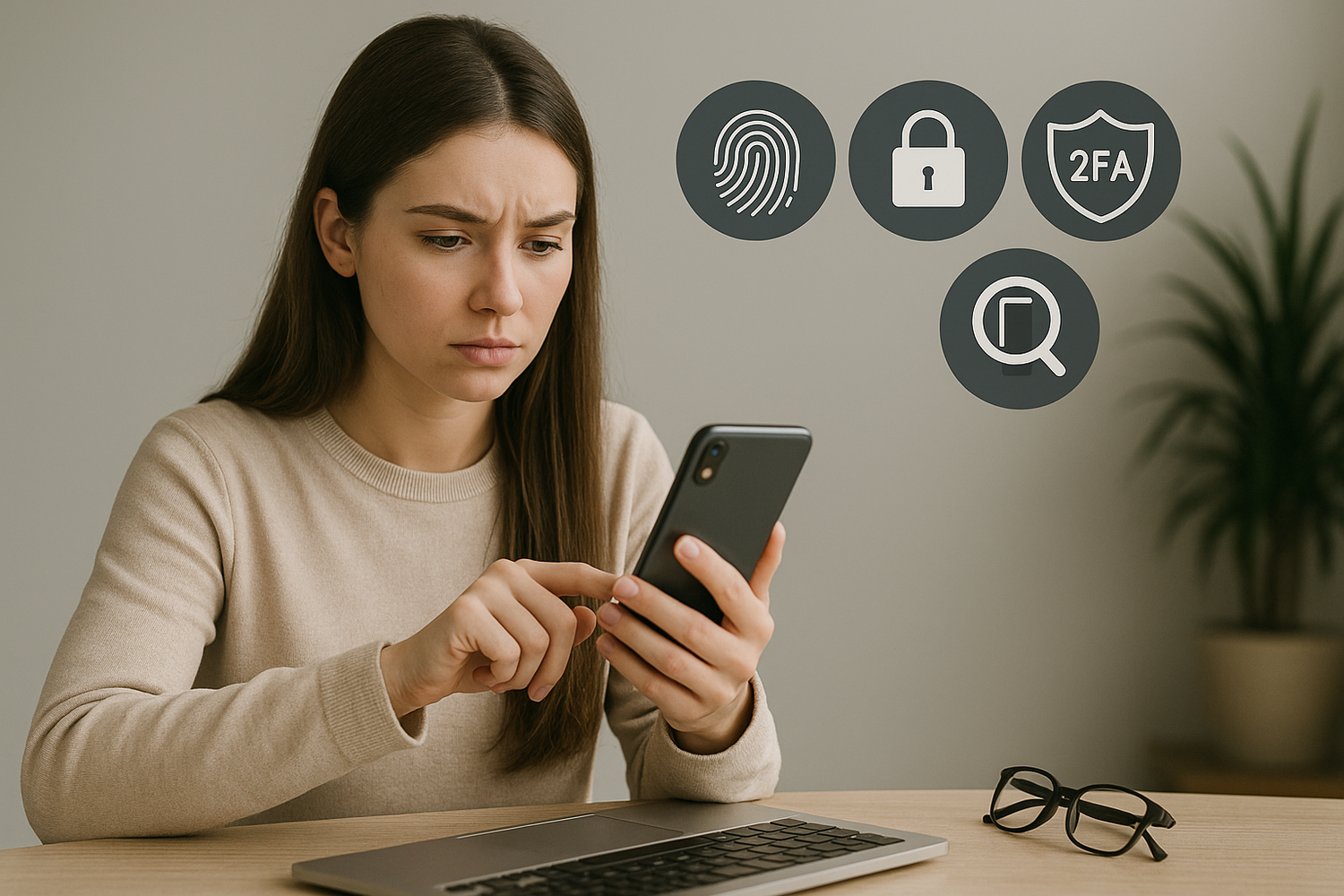


Efterlad en kommentar
Denne side er beskyttet af hCaptcha, og hCaptchas Politik om beskyttelse af persondata og Servicevilkår er gældende.